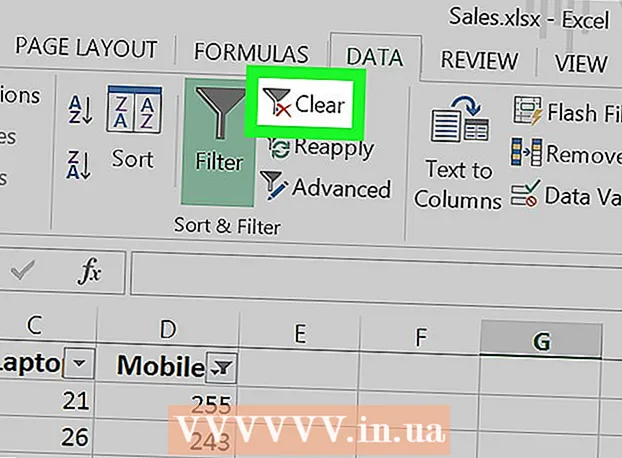লেখক:
Frank Hunt
সৃষ্টির তারিখ:
15 মার্চ 2021
আপডেটের তারিখ:
1 জুলাই 2024

কন্টেন্ট
- পদক্ষেপ
- 3 অংশ 1: প্লেস্টেশন এখন সাবস্ক্রিপশন প্রাপ্ত
- 3 এর 2 অংশ: পিএস এখন PS3 গেমস খেলছে
- অংশ 3 এর 3: সমস্যা সমাধান
যেহেতু প্লেস্টেশন 4 (পিএস 4) পশ্চাদপটে সামঞ্জস্যপূর্ণ নয়, প্লেস্টেশন 3 (পিএস 3) ব্যবহারকারীরা পিএস 4 কনসোলে পিএস 3 ডিস্কগুলি সন্নিবেশ করতে পারবেন না, বা PS4 এ খেলতে প্লেস্টেশন নেটওয়ার্ক থেকে PS3 গেমগুলি পুনরায় ডাউনলোড করতে পারবেন না। তবে, ব্যবহারকারীরা প্লেস্টেশন নাও নামে একটি স্ট্রিমিং পরিষেবাটির মাধ্যমে 800 টিরও বেশি PS2, PS3 এবং PS4 গেমস খুঁজে পেতে এবং খেলতে পারে। এই উইকিহাউ কীভাবে প্লেস্টেশন এখন সাইন আপ করবেন তা আপনাকে দেখায়।
পদক্ষেপ
3 অংশ 1: প্লেস্টেশন এখন সাবস্ক্রিপশন প্রাপ্ত
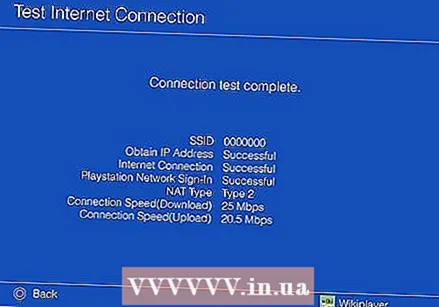 আপনার PS4 ইন্টারনেটের সাথে সংযুক্ত করুন। আপনি যদি ইতিমধ্যে এটি না করে থাকেন তবে আপনার PS4 কে ইন্টারনেটে সংযুক্ত করুন। প্লেস্টেশন এখন ব্যবহার করার জন্য আপনার সাথে সংযোগ করার জন্য একটি ব্রডব্যান্ড ইন্টারনেট প্রয়োজন।
আপনার PS4 ইন্টারনেটের সাথে সংযুক্ত করুন। আপনি যদি ইতিমধ্যে এটি না করে থাকেন তবে আপনার PS4 কে ইন্টারনেটে সংযুক্ত করুন। প্লেস্টেশন এখন ব্যবহার করার জন্য আপনার সাথে সংযোগ করার জন্য একটি ব্রডব্যান্ড ইন্টারনেট প্রয়োজন। 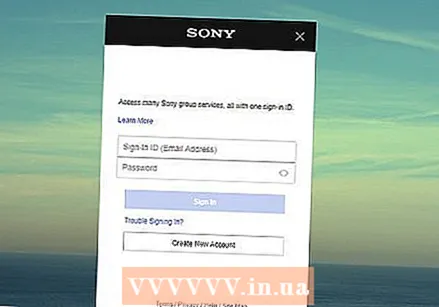 প্লেস্টেশন নেটওয়ার্ক অ্যাকাউন্টে সাইন আপ করুন। আপনি যদি ইতিমধ্যে এটি না করে থাকেন তবে আপনাকে প্লেস্টেশন নেটওয়ার্ক অ্যাকাউন্টে সাইন আপ করতে হবে। আপনি আপনার PS4 এ বা প্লেস্টেশন স্টোর ওয়েবসাইট থেকে এটি করতে পারেন।
প্লেস্টেশন নেটওয়ার্ক অ্যাকাউন্টে সাইন আপ করুন। আপনি যদি ইতিমধ্যে এটি না করে থাকেন তবে আপনাকে প্লেস্টেশন নেটওয়ার্ক অ্যাকাউন্টে সাইন আপ করতে হবে। আপনি আপনার PS4 এ বা প্লেস্টেশন স্টোর ওয়েবসাইট থেকে এটি করতে পারেন।  প্লেস্টেশন স্টোর আইকনটি নির্বাচন করুন। এটি প্লেস্টেশন 4 গতিশীল মেনুতে প্রথম আইকন It এটিতে একটি আইকন রয়েছে যা শপিং ব্যাগের মতো। প্লেস্টেশন স্টোর নির্বাচন করতে নিয়ামকটিতে এক্স টিপুন। এখানেই আপনি এখন প্লেস্টেশন কিনতে এবং সাইন আপ করতে পারেন।
প্লেস্টেশন স্টোর আইকনটি নির্বাচন করুন। এটি প্লেস্টেশন 4 গতিশীল মেনুতে প্রথম আইকন It এটিতে একটি আইকন রয়েছে যা শপিং ব্যাগের মতো। প্লেস্টেশন স্টোর নির্বাচন করতে নিয়ামকটিতে এক্স টিপুন। এখানেই আপনি এখন প্লেস্টেশন কিনতে এবং সাইন আপ করতে পারেন। 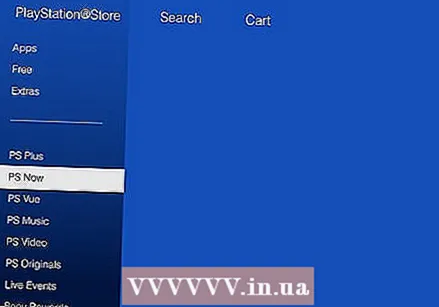 নীচে স্ক্রোল করুন এবং নির্বাচন করুন পিএস এখন. এটি বাম দিকে সাইডবার মেনুর নীচে।
নীচে স্ক্রোল করুন এবং নির্বাচন করুন পিএস এখন. এটি বাম দিকে সাইডবার মেনুর নীচে। 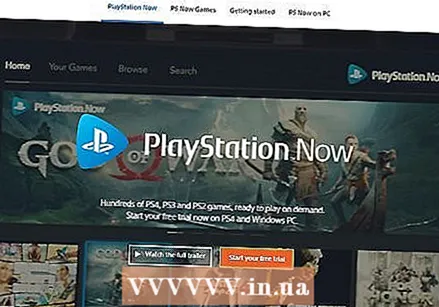 নির্বাচন করুন একটি 7 দিনের বিনামূল্যে ট্রায়াল শুরু করুন. এটি পর্দার কেন্দ্রে কমলা বোতাম। আপনি এখন প্লেস্টেশন-এর 7 দিনের ফ্রি ট্রায়াল পান। এর পরে এটি প্রতি মাসে 99 9.99 খরচ করে।
নির্বাচন করুন একটি 7 দিনের বিনামূল্যে ট্রায়াল শুরু করুন. এটি পর্দার কেন্দ্রে কমলা বোতাম। আপনি এখন প্লেস্টেশন-এর 7 দিনের ফ্রি ট্রায়াল পান। এর পরে এটি প্রতি মাসে 99 9.99 খরচ করে। - আপনি প্লেস্টেশন নাও লাইব্রেরিটি https://www.playstation.com/en-us/explore/playstation- હવે/games/ এ অনলাইনে দেখতে পারেন। টেক্সট সহ কেবল নীল বোতামে ক্লিক করুন সমস্ত গেম দেখুন.
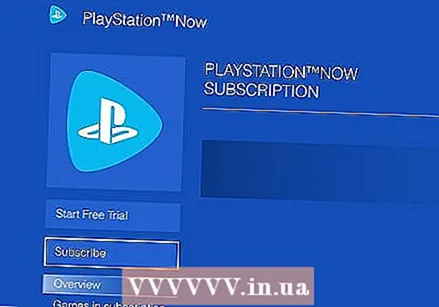 নির্বাচন করুন সাবস্ক্রাইব. এটি বাম দিকে "7 দিনের বিনামূল্যে ট্রায়াল" এর নীচে নীল বোতাম। এটি নির্বাচন করতে এক্স বোতাম টিপুন।
নির্বাচন করুন সাবস্ক্রাইব. এটি বাম দিকে "7 দিনের বিনামূল্যে ট্রায়াল" এর নীচে নীল বোতাম। এটি নির্বাচন করতে এক্স বোতাম টিপুন। - এটা বলেছেন কেনার জন্য উপলব্ধ নেই আপনি ইতিমধ্যে পিএস নাও ফ্রি ট্রায়াল ব্যবহার করেছেন।
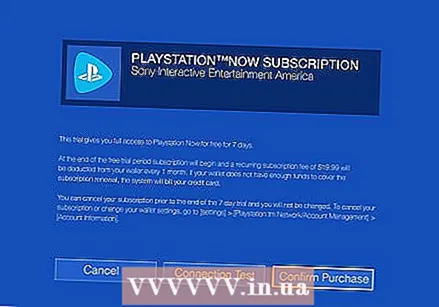 নির্বাচন করুন ক্রয় নিশ্চিত. এটি ডানদিকে তৃতীয় বোতাম। বাটনে নেভিগেট করতে নির্দেশিক বোতাম বা বাম স্টিক ব্যবহার করুন এবং এটি নির্বাচন করতে এক্স টিপুন।
নির্বাচন করুন ক্রয় নিশ্চিত. এটি ডানদিকে তৃতীয় বোতাম। বাটনে নেভিগেট করতে নির্দেশিক বোতাম বা বাম স্টিক ব্যবহার করুন এবং এটি নির্বাচন করতে এক্স টিপুন। - আপনি এটিও করতে পারেন সংযোগ পরীক্ষা আপনার ইন্টারনেট সংযোগ এখন প্লেস্টেশনের জন্য পর্যাপ্ত দ্রুত কিনা তা পরীক্ষা করতে নির্বাচন করুন।
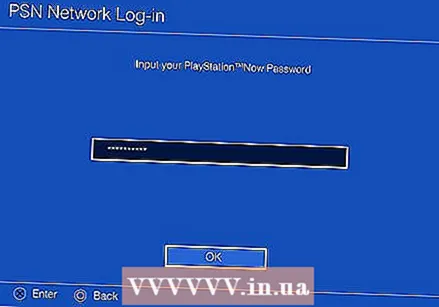 আপনার প্লেস্টেশন নেটওয়ার্কের পাসওয়ার্ড লিখুন। আপনার ক্রয়ের বিষয়টি নিশ্চিত করতে আপনাকে আপনার পিএসএন অ্যাকাউন্টের সাথে সম্পর্কিত পাসওয়ার্ড প্রবেশ করতে হবে। অন-স্ক্রীন কীবোর্ডে নেভিগেট করতে নিয়ামকটি ব্যবহার করুন এবং আপনার পিএসএন পাসওয়ার্ডটি টাইপ করুন এবং এক্স টিপুন This এটি আপনার ফ্রি পিএস নাও ট্রায়াল শুরু করবে।
আপনার প্লেস্টেশন নেটওয়ার্কের পাসওয়ার্ড লিখুন। আপনার ক্রয়ের বিষয়টি নিশ্চিত করতে আপনাকে আপনার পিএসএন অ্যাকাউন্টের সাথে সম্পর্কিত পাসওয়ার্ড প্রবেশ করতে হবে। অন-স্ক্রীন কীবোর্ডে নেভিগেট করতে নিয়ামকটি ব্যবহার করুন এবং আপনার পিএসএন পাসওয়ার্ডটি টাইপ করুন এবং এক্স টিপুন This এটি আপনার ফ্রি পিএস নাও ট্রায়াল শুরু করবে। - আপনি যদি 7-দিনের বিনামূল্যে পরীক্ষার সময়কালের পরে আপনার সাবস্ক্রিপশনটি পুনর্নবীকরণ না করার সিদ্ধান্ত নেন তবে পরীক্ষার সময় শেষ হওয়ার আগে আপনাকে অবশ্যই স্বয়ংক্রিয় পুনর্নবীকরণ বন্ধ করতে হবে। নেভিগেট করুন সেটিংস আপনার প্লেস্টেশন 4 এ স্বয়ংক্রিয় পুনর্নবীকরণ বন্ধ করতে। তারপরে সিলেক্ট করুন হিসাব ব্যবস্থাপনা। নির্বাচন করুন হিসাবের তথ্য, এবং নির্বাচন করুন প্লেস্টেশন সাবস্ক্রিপশন। নির্বাচন করুন প্লেস্টেশন এখন সাবস্ক্রিপশন এবং নির্বাচন করুন স্বয়ংক্রিয় পুনর্নবীকরণ বন্ধ করুন.
3 এর 2 অংশ: পিএস এখন PS3 গেমস খেলছে
 আপনার নিয়ামকের পিএস বোতাম টিপুন। এটি আপনার ডুয়ালশক নিয়ন্ত্রকের কেন্দ্রে প্লেস্টেশন লোগো সহ বোতাম। এটি PS4 এ ডায়নামিক মেনু খুলবে।
আপনার নিয়ামকের পিএস বোতাম টিপুন। এটি আপনার ডুয়ালশক নিয়ন্ত্রকের কেন্দ্রে প্লেস্টেশন লোগো সহ বোতাম। এটি PS4 এ ডায়নামিক মেনু খুলবে। 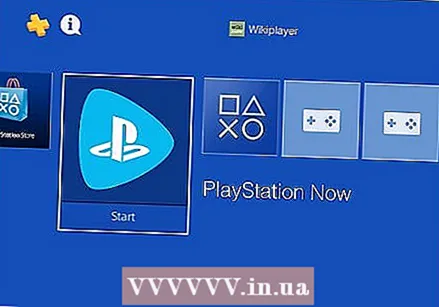 PS Now অ্যাপটি খুলুন। এটির একটি আইকন রয়েছে যা একটি বৃত্তাকার ত্রিভুজটিতে প্লেস্টেশন লোগোটির অনুরূপ। ডায়নামিক মেনুতে পিএস নাও অ্যাপে নেভিগেট করতে নিয়ামকটি ব্যবহার করুন এবং অ্যাপটি খুলতে এক্স টিপুন।
PS Now অ্যাপটি খুলুন। এটির একটি আইকন রয়েছে যা একটি বৃত্তাকার ত্রিভুজটিতে প্লেস্টেশন লোগোটির অনুরূপ। ডায়নামিক মেনুতে পিএস নাও অ্যাপে নেভিগেট করতে নিয়ামকটি ব্যবহার করুন এবং অ্যাপটি খুলতে এক্স টিপুন। - আপনি যদি আপনার গতিশীল প্রধান মেনুতে পিএস নাও অ্যাপটি না দেখতে পান তবে ডানদিকে সমস্ত দিক থেকে নেভিগেট করুন এবং নির্বাচন করুন গ্রন্থাগার। তারপরে সিলেক্ট করুন অ্যাপ্লিকেশন বাম দিকের বারে এবং নির্বাচন করুন পিএস এখন অ্যাপ্লিকেশন মেনুতে।
 নির্বাচন করুন শুরু করুন. এটি ডানদিকে প্লেস্টেশন নাও আইকনের নীচে। এটি অ্যাপটি খুলবে।
নির্বাচন করুন শুরু করুন. এটি ডানদিকে প্লেস্টেশন নাও আইকনের নীচে। এটি অ্যাপটি খুলবে। 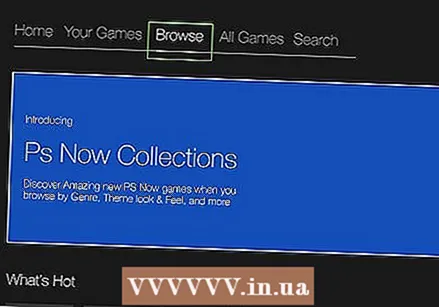 নির্বাচন করুন ব্রাউজ করুন. এটি পর্দার শীর্ষে তৃতীয় ট্যাব। এটিতে নেভিগেট করতে কন্ট্রোলারের বাম স্টিক বা দিকনির্দেশক বোতামগুলি ব্যবহার করুন এবং এক্স টিপুন।
নির্বাচন করুন ব্রাউজ করুন. এটি পর্দার শীর্ষে তৃতীয় ট্যাব। এটিতে নেভিগেট করতে কন্ট্রোলারের বাম স্টিক বা দিকনির্দেশক বোতামগুলি ব্যবহার করুন এবং এক্স টিপুন। - বিকল্পভাবে, আপনি পরিবর্তে করতে পারেন অনুসন্ধান করুন আপনি যদি একটি নির্দিষ্ট খেলা জানেন তবে আপনি খেলতে চান। নির্বাচন করুন অনুসন্ধান করতে টাইপ করুন এবং আপনি যে গেমটি সন্ধান করতে চান তার নাম টাইপ করতে অন-স্ক্রীন কীবোর্ডটি ব্যবহার করুন।
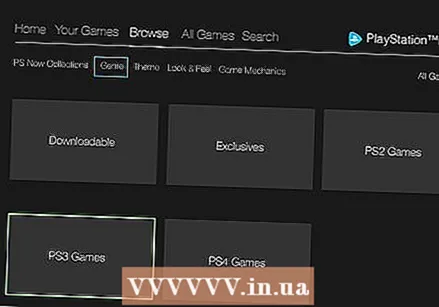 বাক্সটি নির্বাচন করুন PS3 গেমস. এটি ব্রাউজ মেনুতে চতুর্থ বাক্স। এটি উপলব্ধ সমস্ত PS3 গেমের একটি তালিকা প্রদর্শন করবে।
বাক্সটি নির্বাচন করুন PS3 গেমস. এটি ব্রাউজ মেনুতে চতুর্থ বাক্স। এটি উপলব্ধ সমস্ত PS3 গেমের একটি তালিকা প্রদর্শন করবে। 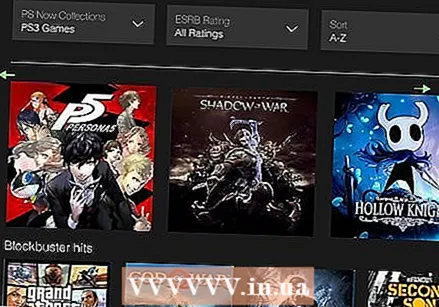 একটি খেলা নির্বাচন করুন। আপনি খেলতে চান এমন কোনও খেলতে নেভিগেট করতে নিয়ামকের বাম স্টিক বা দিকনির্দেশক বোতামগুলি ব্যবহার করুন। গেমটি খুলতে এক্স টিপুন।
একটি খেলা নির্বাচন করুন। আপনি খেলতে চান এমন কোনও খেলতে নেভিগেট করতে নিয়ামকের বাম স্টিক বা দিকনির্দেশক বোতামগুলি ব্যবহার করুন। গেমটি খুলতে এক্স টিপুন। 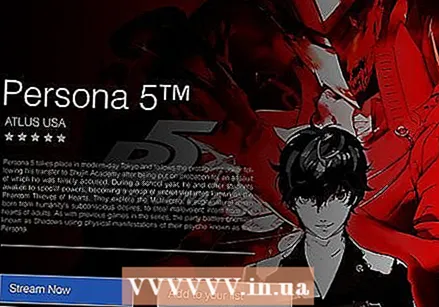 নির্বাচন করুন এখনই স্ট্রিম. এটি গেম শিরোনামের নীচের নীল বোতাম। এটি খেলা শুরু করে। গেমটি লোড শেষ করতে কয়েক মুহুর্ত অপেক্ষা করুন।
নির্বাচন করুন এখনই স্ট্রিম. এটি গেম শিরোনামের নীচের নীল বোতাম। এটি খেলা শুরু করে। গেমটি লোড শেষ করতে কয়েক মুহুর্ত অপেক্ষা করুন। - পিএস নাউ মেনু খুলতে নিয়ামকের পিএস বোতাম টিপুন।
- স্টার্ট টিপতে টাচপ্যাডের ডান দিকটি টিপুন।
- নির্বাচন টিপতে টাচপ্যাডের বাম দিকে টিপুন।
অংশ 3 এর 3: সমস্যা সমাধান
 তারযুক্ত সংযোগে স্যুইচ করুন। একটি তারযুক্ত সংযোগ প্রায়শই বেতার সংযোগের চেয়ে বেশি নির্ভরযোগ্য। যদি প্লেস্টেশন নাও এখন ওয়্যারলেস সংযোগের মাধ্যমে যথাযথভাবে স্ট্রিম বা সংযোগ করতে না পারে তবে তারযুক্ত সংযোগে স্যুইচ করার চেষ্টা করুন।
তারযুক্ত সংযোগে স্যুইচ করুন। একটি তারযুক্ত সংযোগ প্রায়শই বেতার সংযোগের চেয়ে বেশি নির্ভরযোগ্য। যদি প্লেস্টেশন নাও এখন ওয়্যারলেস সংযোগের মাধ্যমে যথাযথভাবে স্ট্রিম বা সংযোগ করতে না পারে তবে তারযুক্ত সংযোগে স্যুইচ করার চেষ্টা করুন। - সনি প্লেস্টেশন নাও ব্যবহার করার সময় সেরা ফলাফলের জন্য ইথারনেট কেবলের সাথে তারযুক্ত সংযোগ ব্যবহার করার পরামর্শ দেয়।
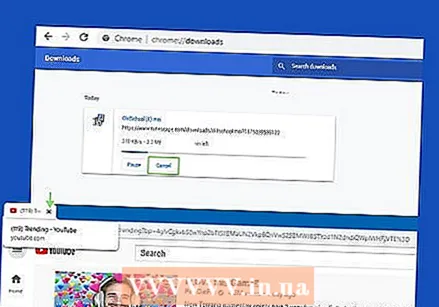 বড় ডাউনলোডগুলি এবং অন্যান্য স্ট্রিমিং পরিষেবাদি বিরতি বা বাতিল করুন। এখন প্লেস্টেশন খেলতে গিয়ে যদি আপনার সংযোগটি দুর্বল হয় তবে আপনি খুব বেশি ব্যান্ডউইথ ব্যবহার করতে পারেন। আপনার ওয়্যারলেস নেটওয়ার্কের সাথে সংযুক্ত অন্যান্য ডিভাইসে কোনও বড় ডাউনলোড বা স্ট্রিমিং পরিষেবা (যেমন নেটফ্লিক্স বা ইউটিউব) চলছে না তা নিশ্চিত করুন। স্মার্টফোন এবং অন্যান্য কম্পিউটারে চলছে বড় বড় ডাউনলোড এবং স্ট্রিমিং পরিষেবাগুলি আপনার PS4 এ প্লেস্টেশন এখনের জন্য স্ট্রিমিং গতি ব্যাহত করতে পারে।
বড় ডাউনলোডগুলি এবং অন্যান্য স্ট্রিমিং পরিষেবাদি বিরতি বা বাতিল করুন। এখন প্লেস্টেশন খেলতে গিয়ে যদি আপনার সংযোগটি দুর্বল হয় তবে আপনি খুব বেশি ব্যান্ডউইথ ব্যবহার করতে পারেন। আপনার ওয়্যারলেস নেটওয়ার্কের সাথে সংযুক্ত অন্যান্য ডিভাইসে কোনও বড় ডাউনলোড বা স্ট্রিমিং পরিষেবা (যেমন নেটফ্লিক্স বা ইউটিউব) চলছে না তা নিশ্চিত করুন। স্মার্টফোন এবং অন্যান্য কম্পিউটারে চলছে বড় বড় ডাউনলোড এবং স্ট্রিমিং পরিষেবাগুলি আপনার PS4 এ প্লেস্টেশন এখনের জন্য স্ট্রিমিং গতি ব্যাহত করতে পারে।